Data Visualizer ダイアグラムと関連付けられた Excel ブックを、 Visio テンプレート パッケージ (.gtx) にエクスポートできます。 Visio テンプレート パッケージは、他のユーザーが独自のデータ ビジュアライザーダイアグラムを作成するための簡単な開始点として使用するために、ダイアグラムの設定、ステンシル、およびデータを保存します。 他のユーザーは、コンピューター上にテンプレート パッケージをインストールできます。 たとえば、内容を自動的に図にマップするプロセス マップ データ テンプレートを使用して、自分の事業部用に標準的なビジネス フロー チャートを作成している場合があります。 同僚は同じ図を使用したり、自分の部門用に図形の説明や図形データなどの図をカスタマイズしたりすることができます。
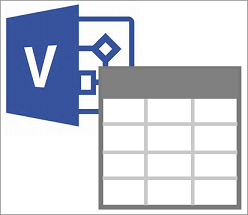
注: Visio テンプレート パッケージは、カスタム テンプレート (.vstx) と同じではありません。 詳細については、「カスタム テンプレートを作成して使用する」を参照してください。
データ ビジュアライザーをテンプレート パッケージにエクスポートする
Visio 図と Excel ブックがマクロが有効になっていないことを確認します。 マクロが有効なファイルをエクスポートすることはできません。
-
エクスポートするデータ ビジュアライザーの図を開きます。
-
コンテナーを選択します。
-
[エクスポート] を選択します。
-
[Visio テンプレート パッケージとしてエクスポート] ダイアログ ボックスでは、目的の場所に移動し、ファイル名を入力して、[保存] をクリックします。
結果 テンプレート パッケージには、Visio ダイアグラム、関連付けられた Excel ブック、および図へのデータのマッピングが含まれています。
他のユーザーがテンプレート パッケージをインストールする必要がある場合は、共有の場所にパッケージを配置します。
データ ビジュアライザーのテンプレート パッケージをインストールする
-
エクスプローラーで、目的の Visio テンプレート パッケージ (.pdbx) を見つけて、ファイルをダブルクリックします。
Visio ファイル名の下にテンプレート パッケージが自動的にインストールされ、Backstage の [個人用 ] タブに開きます。 テンプレート パッケージには、コンピューターの Document\Custom Office Templates フォルダーに追加される Visio および Excel テンプレート ファイルが含まれています。
-
テンプレート パッケージのプレビューを開くには、そのパッケージを選択します。
-
関連付けられている Excel ブックを開くには、[Excel データ テンプレート] を選択します。 Excel テンプレートをカスタマイズするには、図形の説明や図形データなど、 Excel テーブル内のデータを変更します。
-
[ファイル]、[保存] の順に選択し、場所を検索し、ファイル名を入力し、[保存] を選択します。
-
Visio テンプレートを開くには、[ 作成] を選択します。
-
データからダイアグラムを作成ウィザードの最初のページで、手順 4. で保存した Excel ブックに移動し、 Excel テーブルを選択します。
-
次のいずれかの操作を行います。
-
図をすばやく作成するには、[完了] を選択します。
次のウィザード ページで他のすべてのオプションを承諾すると、元のテンプレート パッケージに保存されたデータ マッピングを使用することになります。
-
図のマッピングをカスタマイズするには、[次へ] をクリックして、次のウィザード ページでオプションを変更し、終了したら、[完了] をクリックします。
[データからの図の作成] ウィザードの使用に関する詳細については、「[データからの図の作成] ウィザードを使用する」を参照してください。
-
-
[ファイル]、[保存] の順に選択し、場所を検索し、ファイル名を入力し、[保存] を選択します。
Excel ファイルと Visio ファイルは手をつないで動作するため、同じ場所に保持することをお勧めします。










